8 روش حل مشکل کار نکردن برنامه Waze (قطعی)
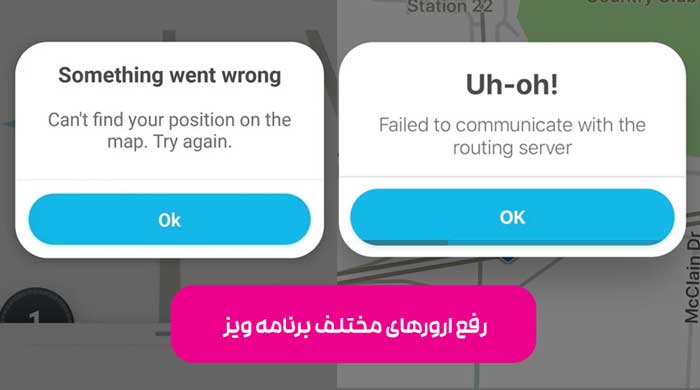
گاهی اوقات ممکن است اپلیکیشن Waze (ویز) به دلیل فعال بودن گزینه های مرتبط با باتری (مانند battery saver، بهینه سازی باتری، تنظیمات power-saving location و موارد دیگر) به درستی عمل نکند. علاوه بر این موارد، عملکرد نادرست Cache partition یا نصب نادرست برنامه اندروید اتو (Android Auto) نیز ممکن است باعث خطا در عملکرد اپلیکیشن Waze شود.
این مشکل زمانی ایجاد می شود که کاربر سعی می کند از ابزار Waze (با کمک Android Auto یا بدون آن) استفاده کند و اپلیکیشن یا لوکیشن اشتباه نشان می دهد یا نمی تواند موقعیت را پیدا کند و یا در عملکرد دچار تاخیر می شود. برای برخی از کاربران، سیگنال ها در عرض 2 تا 3 دقیقه پس از راه اندازی برنامه شروع به کار می کنند.
در برخی موارد، مشکل پس از بروزرسانی برنامه یا بروزرسانی اندروید شروع می شود. این مشکل به مدل گوشی یا اپراتور تلفن همراه نیز محدود نمی شود.
در کنار این مطلب بخوانید: 4 روش حل مشکل نصب نشدن برنامه روی اندروید
قبل از اینکه سراغ راه حل ها بروید، اول مطمئن شوید که تاریخ و ساعت تلفن همراه و اتومبیل شما به درستی تنظیم شده است. همچنین، اپلیکیشن مسیریاب را راه اندازی مجدد (restart )کنید و اگر مشکل همچنان ادامه داشت، تلفن/ خودروی خود را یک بار خاموش و سپس مجدد روشن کنید. همچنین، برای رد احتمال معیوب بودن کابل، کابل USB دیگری را امتحان کنید.
نکته مهم 1
تجربه شخصی من نشان داده که در گوشی های اندروید اکثرا مشکل به این خاطر است که برنامه را از گوگل پلی دانلود نکرده اید بلکه از خود سایت یا از طریق یک فایل مجزا یا یک سایت دیگر نصب شده. پس پیشنهاد می کنم قبل از هر کاری ویز را حذف کنید و آن را از گوگل پلی (لینک گوگل پلی) دانلود و نصب کنید ببینید مشکل حل می شود؟ اگر نشد راه حل های زیر قطعا مشکل را حل می کنند!
نکته مهم 2
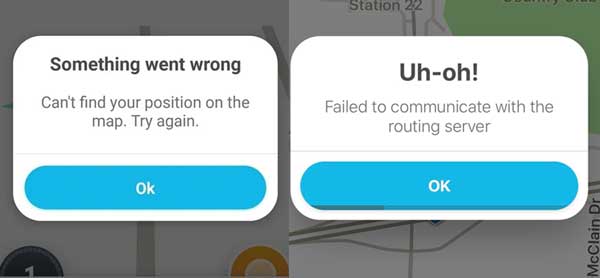
مطمئن شوید که گزینه اشکال زدایی USB یا همان USB debugging (در بخش گزینه های توسعه دهنده یا developer options) تلفن همراهتان فعال است. بررسی کنید که آیا ثابت افزار (firmware) خودرو بروزرسانی شده است یا خیر؛ در صورتی که بروزرسانی انجام شده است، خودرو را به تنظیمات کارخانه بازنشانی کنید.
علاوه بر این، مطمئن شوید که اشتراک گذاری موقعیت مکانی شما غیرفعال است (برای غیرفعال کردن اشتراک گذاری موقعیت مکانی، این مسیر را دنبال کنید: تنظیمات (Settings)← موقعیت (Location)← به اشتراک گذاری موقعیت گوگل (Google Location Sharing).
راه حل 1: اپلیکیشن Waze را به آخرین نسخه بروزرسانی کنید
برنامه Waze به طور مرتب برای اصلاح اشکالات موجود و اضافه کردن ویژگی های جدید بروزرسانی می شود. با این حال، اگر از نسخه قدیمی برنامه Waze استفاده می کنید که باعث می شود برخی از امکانات برنامه بارگیری نشود، ممکن است با خطای عملکرد اپلیکیشن Waze مواجه شوید.
اگه گوگل پلی کلا کار نمیکنه: حل مشکل کار نکردن گوگل پلی و سرویس های آن
در این صورت، بروزرسانی اپلیکیشن Waze به آخرین نسخه احتمالا مشکل را حل می کند. برای اینکه بدانید بروزرسانی چگونه انجام می شود، در ادامه نحوه بروزرسانی نسخه اندرویدی اپلیکیشن waze را بررسی می کنیم:
1- فروشگاه Google Play را اجرا کنید و سپس با ضربه زدن روی منو (hamburger menu) نزدیک سمت چپ بالای صفحه، منوی گوگل پلی را باز کنید.
2- سپس روی برنامه ها و بازیهای من (My Apps & Games) ضربه بزنید و به سربرگ نصب شده (Installed) بروید.
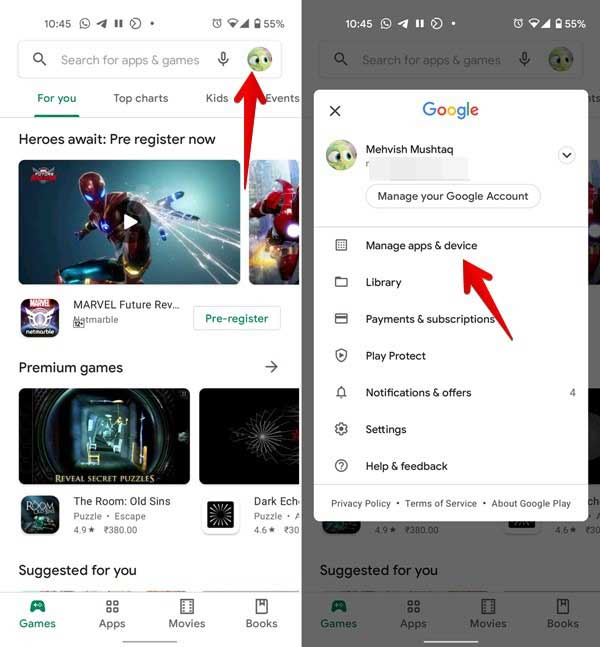
3- حالا اپلیکیشن Waze را انتخاب کنید و سپس روی دکمه به روزرسانی (Update) (در صورت موجود بودن نسخه بروزرسانی شده) ضربه بزنید.
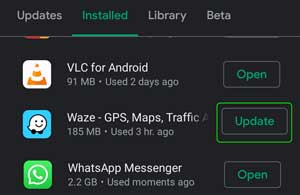
4- پس از بروزرسانی برنامه Waze، بررسی کنید که آیا نرم افزار به درستی عمل می کند یا نه.
حتما بخوانید: ۸ ترفند بسیار کاربردی برای کاربران گوشی اندروید
راه حل 2: گزینه ذخیره باتری یا بهینه سازی باتری (Battery Saver/Optimized Mode) در گوشی را غیرفعال کنید
حالت صرفه جویی در استفاده باتری برای افزایش عمر باتری گوشی شما بسیار مفید است، اما عملکرد بسیاری از برنامه ها و عملکردهای پس زمینه (از جمله برنامه Waze) را محدود می کند و در نتیجه باعث بروز خطا در عملکرد برنامه می شود. در برخی حالت ها، غیرفعال کردن حالت ذخیره انرژی گوشی شما ممکن است مشکل را حل کند.
1- انگشت خود را از بالای صفحه به پایین بکشید تا منوی اعلانها (Notifications) باز شود.
2- حالا روی خاموش کردن ذخیره باتری (Turn Off Battery Saver) ضربه بزنید (در صورتی که Battery Saver روشن باشد).
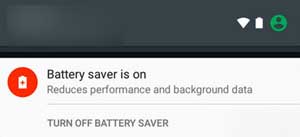
3- سپس بررسی کنید که آیا Waze به درستی عمل می کند یا نه.
برای گوشی های سامسونگ و برخی از تلفن های دیگر، ممکن است حتی مجبور شوید حالت عملکرد حداکثری (high-performance) را فعال کنید.
1- به منو تنظیمات (Settings) گوشی بروید و سپس گزینه مراقبت از دستگاه (Device Care) را باز کنید.
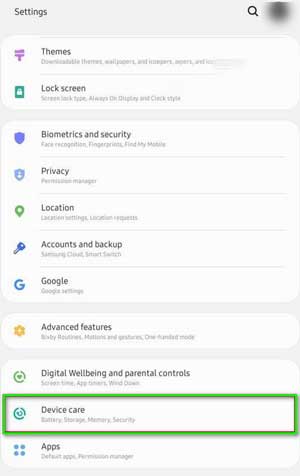
2- سپس باتری (Battery) را انتخاب کنید و روی حالت مصرف (Power Mode) ضربه بزنید.
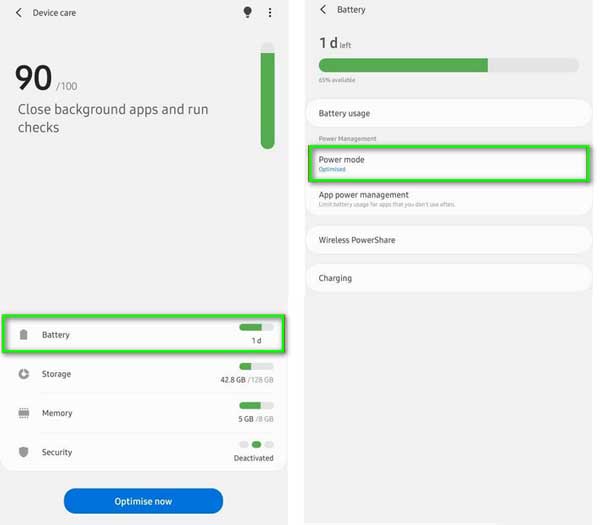
3- حالا حالت مصرف بالا یا حداکثری (High-Performance power) را انتخاب کنید و سپس گزینه تطبیق انرژی (Adaptive Power Saving) را غیرفعال کنید و بعد بررسی کنید که آیا مشکل اپلیکیشن Waze حل شده است یا خیر.
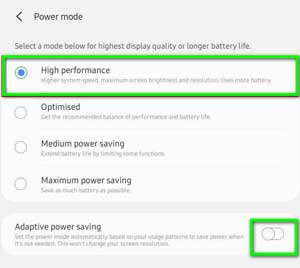
ممکن است کاربران شیائومی ردمی لازم باشد تنظیمات باتری را در تنظیمات برنامه Waze تغییر دهند. برای این کار مراحل زیر را طی کنید:
1- به منو تنظیمات (Settings) در گوشی بروید و سپس برنامه ها (Apps) را باز کنید.
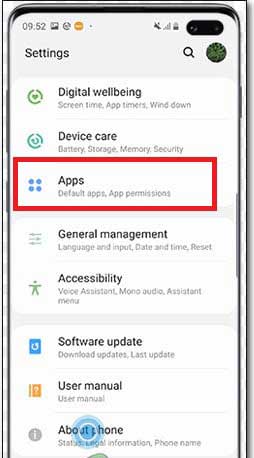
2- حالا روی Waze ضربه بزنید و سپس گزینه ذخیره باتری (Power Saving) را به حالت بدون محدودیت (No Restrictions) تغییر دهید.
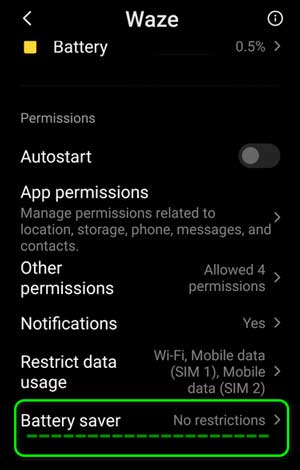
3- سپس گوشی خود را ری استارت کنید و پس از راه اندازی مجدد، بررسی کنید که آیا خطای عملکرد Waze برطرف شده است یا نه.
راه حل 3: حالت بهینه سازی باتری (Battery Optimization) را برای اپلیکیشن Waze غیرفعال کنید
حالت بهینه سازی باتری برای مدیریت کارآمد باتری با محدود کردن برنامه ها/عملکردهای پس زمینه استفاده می شود. به نظر می رسد اگر حالت بهینه سازی باتری عملکرد برنامه Waze را محدود کند، مشکلاتی رخ می دهد. در این صورت، غیرفعال کردن بهینه سازی باتری برای برنامه Waze ممکن است مشکل را حل کند. برای نمونه، فرایند غیرفعال کردن بهینه سازی باتری در گوشی های اندرویدی را مرور می کنیم.
1- منوی تنظیمات (Settings) در گوشی تلفن همراه را باز کرده و به بخش تنظیمات باتری (Battery Settings) بروید.
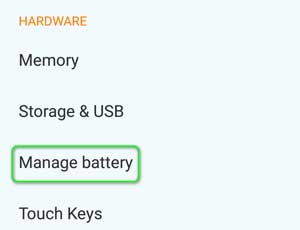
2- سپس بر روی بهینه سازی باتری (Battery Optimization) ضربه بزنید.

3- حالا روی تغییر محتوای صفحه نمایش (Switch Display Content) ضربه بزنید و سپس همه برنامه ها (All Apps) را انتخاب کنید.
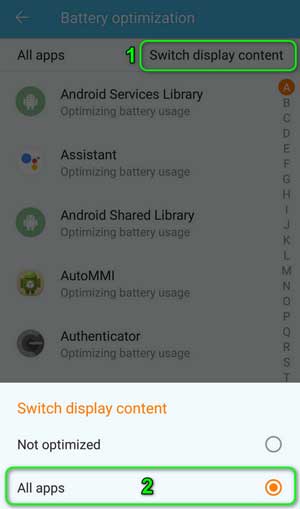
4- حالا روی اپلیکیشن Waze و سپس روی بهینه سازی نشود (Don’t Optimize) ضربه بزنید.
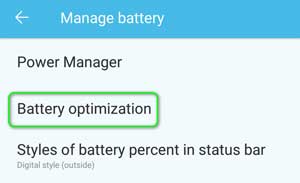
5- همین روند را برای Android Auto و Google Maps تکرار کنید تا بهینه سازی باتری برای هر دوی این برنامه ها غیرفعال شود.
6- سپس گوشی خود را ریستارت کنید و بررسی کنید که آیا مشکل اپلیکیشن Waze حل شده است یا خیر.
دانلود کنید: ۷ بهترین آنتی ویروس های گوشی اندروید
راه حل 4: مکان یاب GPS گوشی خود را کالیبره کنید
اگر GPS گوشی شما به درستی کالیبره نشده باشد، ممکن است با اختلال عملکرد اپلیکیشن Waze مواجه شوید (برخی از جدیدترین تلفن های همراه قبل از اولین استفاده نیاز به کالیبراسیون GPS دارند). در این صورت، کالیبره کردن GPS گوشی شما ممکن است مشکل را حل کند. برای نمونه، فرایند کالیبره کردن GPS گوشی های اندرویدی را بررسی می کنیم:
1- به منو تنظیمات (Settings) بروید و نمایش (Display) (یا Edge Screen) را باز کنید.
2. حالا Edge Screen یا همان میانبرهای گوشی را باز کنید و سپس تغییر پنلهای لبه (Edge Panels Switch) را فعال کنید.
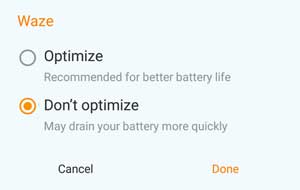
3- سپس انگشت خود را به سمت چپ بکشید تا منو نشان داده شود و دوباره انگشت خود را روی نقاط نزدیک سمت چپ پایین بکشید تا صفحه دوم منوی Edge باز شود.
4- حالا روی کالیبره کردن (Calibrate) ضربه بزنید و سپس گوشی خود را به شکل 8 انگلیسی حرکت دهید تا GPS کالیبره شود.
5- گوشی را ریستارت کنید و پس از راه اندازی مجدد بررسی کنید که آیا مشکل Waze حل شده است یا خیر.
در برخی موارد می توانید از روش زیر هم استفاده کنید:
1- صفحه شماره گیری (dial pad) را باز کنید و کد زیر را شماره گیری کنید:
*#0*#
2- حالا روی Sensor و سپس روی Self-Test (زیر گزینه magnetic sensor) ضربه بزنید.
3- سپس بررسی کنید که آیا تست Pass را نشان میدهد یا نه. اگر چنین است، بررسی کنید که آیا Waze به درستی عمل می کند یا خیر.
راه حل 5: حافظه پنهان (Cache / Cache Partition) گوشی خود را پاک کنید
تلفن شما از حافظه کش یا همان حافظه پنهان برای افزایش عملکرد و بهبود تجربه کاربری استفاده می کند. با این حال، گاهی اوقات حافظه کش دچار مشکل می شود و داده های نامناسبی را برای برخی از برنامه ها و ماژول ها ذخیره می کند. چنین وضعیتی به نوبه خود موجب بروز مشکلاتی مشابه نقص عملکرد برنامه Waze می شود.
در این روش، سعی خواهیم کرد حافظه کش را پاک کنیم و ببینیم آیا مشکل برطرف خواهد شد یانه. برای نمونه، فرایند پاک کردن حافظه کش در گوشی های اندرویدی را بررسی می کنیم.
1- بخش پارتیشن حافظه پنهان (cache partition) گوشی اندرویدی خود را به درستی تخلیه کنید.

2- حالا بررسی کنید که آیا برنامه Waze پس از راه اندازی مجدد گوشی به درستی عمل می کند یا خیر.
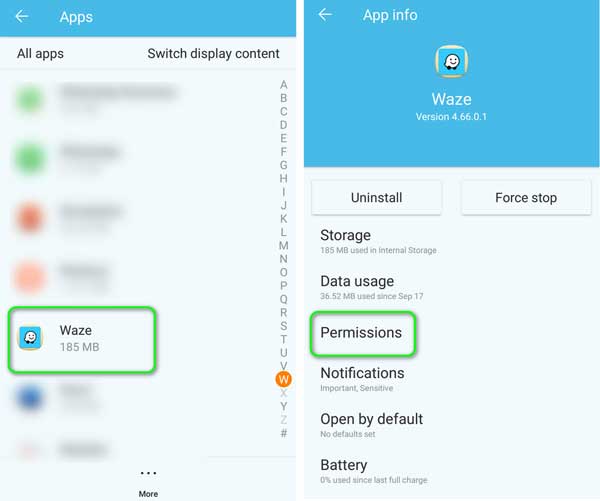
حتما دانلود کنید: ۱۰ اپلیکیشن کاربردی که هر کاربر اندروید در ایران نیاز دارد
راه حل 6: مجوزهای دسترسی به موقعیت مکانی (Location) را ویرایش کنید
گوگل در نسخه های اخیر اندروید با به کارگیری تکنیک ها و روش های مختلف امنیت کاربران را افزایش داده است. در یکی از این تکنیک ها، اپلیکیشن ها برای دسترسی به یک منبع خاص مانند دوربین، مکان و غیره نیاز به مجوز کاربر دارند. اگر اپلیکیشن Waze مجوزهای لازم را نداشته باشد، ممکن است عملکرد آن دچار اختلال شود. در این حالت، فعال کردن مجوزهای مورد نیاز Waze ممکن است مشکل را حل کند.
1- منوی تنظیمات (Settings) گوشی خود را باز کنید و روی برنامه ها (Apps) یا مدیریت برنامه (Application Manager) ضربه بزنید.
2- حالا روی Waze و سپس روی مجوزها (Permissions) ضربه بزنید.
3- مطمئن شوید که تمام مجوزهای مورد نیاز Waze فعال هستند.
4-سپس موقعیت مکانی (Location) را باز کرده و گزینه همیشه اجازه داده شود (Allow All Time) را فعال کنید.
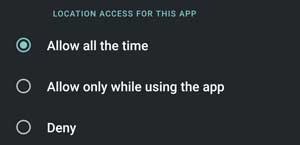
5- حالا گوشی را ریستارت کنید و سپس بررسی کنید که آیا Waze درست عمل می کند یا خیر.
6- منوی تنظیمات (Settings) را در گوشی باز کرده و سپس موقعیت مکانی (Location) را باز کنید (شاید مجبور باشید به بخش تنظیمات بیشتر یا همان More Settings مراجعه کنید). حالا روی گزینه حالت (Mode) ضربه بزنید.
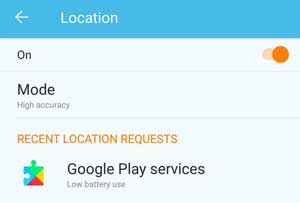
7- سپس گزینه دقت بالا (High Accuracy) را فعال کنید. سپس گوشی خود را ریستارت کنید و پس از راه اندازی مجدد، بررسی کنید که آیا برنامه Waze به درستی عمل می کند یا خیر.
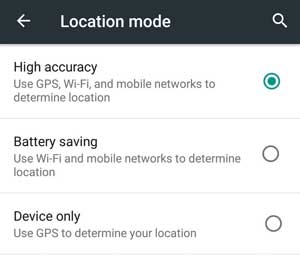
8- اگر نه، به منو تنظیمات بروید و برنامه ها (Apps) یا مدیریت برنامه (Application Manager) را باز کنید.
9- حالا روی گزینه بیشتر (More) (نزدیک پایین یا سمت راست بالای صفحه نمایش) ضربه بزنید و سپس روی مجوزهای برنامه (App Permissions) ضربه بزنید.
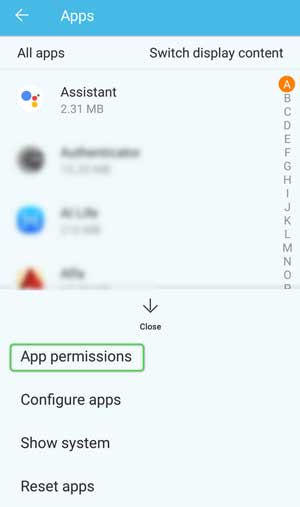
10- حالا موقعیت مکانی (Location) را انتخاب کنید و سپس مجوز موقعیت مکانی (location permission) را برای تمام برنامه های موجود غیرفعال کنید.
11- سپس گوشی خود را ریستارت کنید و پس از راه اندازی مجدد، مجوز موقعیت مکانی اپلیکیشن های Waze، Android Auto و Google Maps را دوباره فعال کنید.
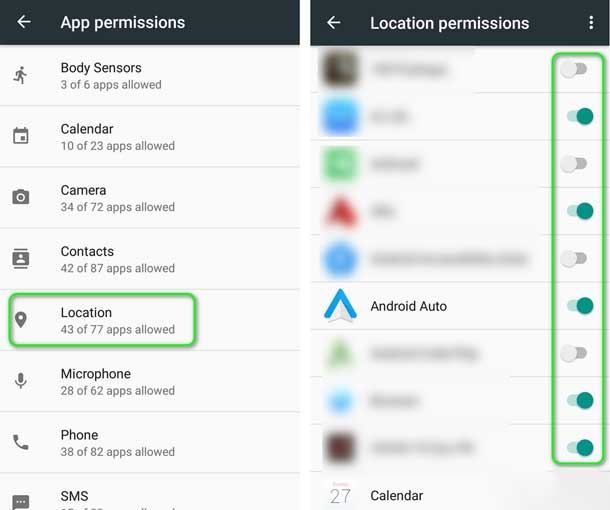
12- حالا بررسی کنید که آیا برنامه Waze به درستی عمل می کند یا خیر.
13- اگر نه، مجددا به منو تنظیمات بروید و گزینه Location را باز کنید.
14- حالا روی تاریخچه موقعیت گوگل (Google location history) ضربه بزنید و آن را فعال کنید (اگر قبلا فعال شده است، آن را غیرفعال و سپس مجددا فعال کنید).
15- سپس گوشی خود را ریستارت کنید و پس از راه اندازی مجدد، تاریخچه موقعیت مکانی را غیرفعال کنید و بررسی کنید که آیا مشکل حل شده است یا خیر.
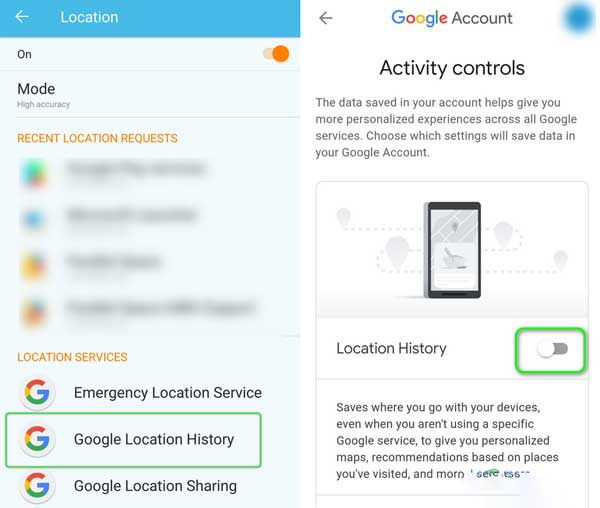
راه حل 7: برنامه Waze را دوباره نصب کنید
اگر هیچ یک از راه حل های بالا تا کنون مشکل را حل نکرده اند، پس مشکل اپلیکیشن Waze می تواند ناشی از نصب ناقص خود برنامه باشد. در این صورت، نصب مجدد برنامه Waze ممکن است مشکل را حل کند.
1- به منو تنظیمات گوشی بروید و مدیریت برنامه (Application Manager) یا برنامه ها (Apps) را باز کنید.
2- حالا روی Waze ضربه بزنید و سپس بر روی دکمه توقف اجباری (Force Stop) کلیک کنید.
3- سپس توقف اجباری برنامه Waze را تأیید کنید و ذخیره سازی (Storage) را باز کنید.
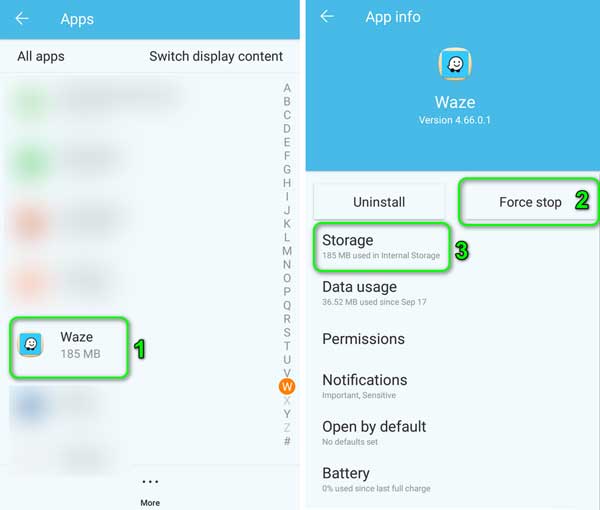
4- حالا روی دکمه پاک کردن حافظه پنهان (Clear Cache) ضربه بزنید و سپس روی دکمه پاک کردن داده (Clear Data) ضربه بزنید.
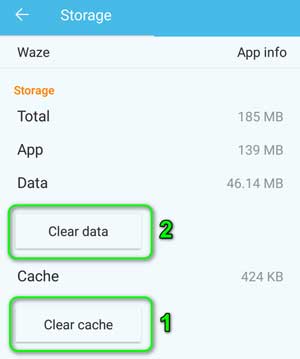
5- سپس تأیید کنید تا داده ها پاک شوند (در این مرحله می توانید بررسی کنید که آیا مشکل حل شده است، اگر نه، سپس مراحل 1 تا 5 را تکرار کنید).
6- حالا روی گزینه برگشت (Back) ضربه بزنید و سپس روی دکمه لغو نصب (Uninstall) ضربه بزنید.
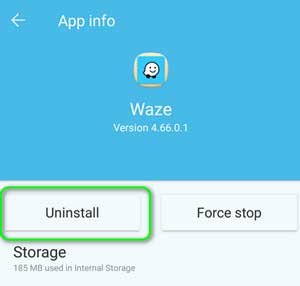
7- حالا حذف اپلیکیشن Waze را تایید کنید و سپس گوشی خود را ریستارت کنید.
8- پس از راه اندازی مجدد دستگاه، برنامه Waze را دوباره نصب کنید و بررسی کنید که آیا مشکل حل شده است یا نه.
حتما دانلود کنید: ۵ اپلیکیشن برتر ضد هک اندروید (و ۶ نکته امنیتی)
راه حل 8: برنامه Android Auto را دوباره نصب کنید
اپلیکیشن Android Auto همراه با برنامه Waze توسط کاربران برای مسیریابی استفاده می شود. اگر نصب برنامه Android Auto خراب باشد، ممکن است با خطا در عملکرد مسیریاب Waze مواجه شوید. در این صورت، نصب مجدد برنامه Android Auto ممکن است مشکل را حل کند.
1- برنامه Waze را حذف نصب کنید (راه حل 8).
2- منو تنظیمات گوشی را باز کنید و برنامه ها (Apps) یا مدیریت برنامه (Application Manager) را باز کنید.
3- حالا روی Android Auto ضربه بزنید و سپس روی توقف اجباری (Force Stop) ضربه بزنید.
4- سپس توقف اجباری برنامه Android Auto را تأیید کنید و ذخیره سازی (Storage) را باز کنید.
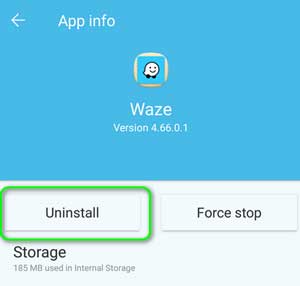
5- حالا روی پاک کردن حافظه پنهان (Clear Cache) ضربه بزنید و سپس روی پاک کردن داده (Clear Data) ضربه بزنید (در این مرحله می توانید بررسی کنید که آیا مشکل حل شده است یا خیر. اگر نه، مراحل 1 تا 5 را تکرار کنید، سپس روی برگشت به عقب (Back) کلیک کنید و روی دکمه لغو نصب (Uninstall) ضربه بزنید و برنامه Android Auto را حذف کنید.
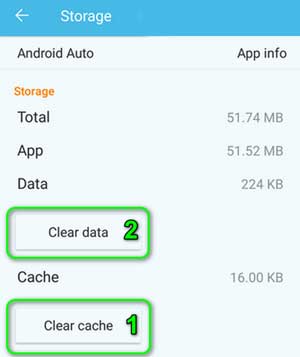
6- حالا حذف نصب Android Auto و راه اندازی مجدد گوشی را تأیید کنید.
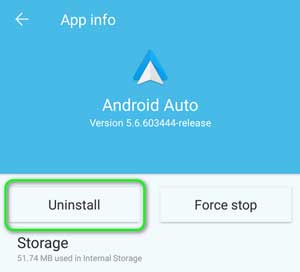
7- پس از راه اندازی مجدد، cache partition گوشی را پاک کنید (راه حل 5) و سپس Android Auto را مجددا نصب کنید.
8- حالا Waze را دوباره نصب کنید. امیدواریم مشکل برنامه Waze حل شده باشد.
اگر مشکل همچنان وجود دارد، گوگل مپ (Google Maps) را باز کنید و اجازه دهید در پس زمینه اجرا شود. سپس بررسی کنید که آیا Waze به درستی عمل می کند یا خیر. همچنین، ممکن است مجبور شوید از یک اپلیکیشن GPS جداگانه (مانند GPS Test ، Active GPS ، GPS Locker ، GPS Status و غیره) برای حل مشکل استفاده کنید.
حتما بخوانید: چگونه در ویز لوکیشن و زمان تقریبی رسیدن بفرستیم؟
اگر مشکل همچنان ادامه داشت، می توانید نسخه قدیمی تر Waze یا Android Auto را امتحان کنید (هشدار: فایلهای APK دریافت شده از منابع دیگری به جز گوگل پلی استور ممکن است به دستگاه و داده های شما آسیب برسانند).
اگر مشکل پس از بروزرسانی سیستم عامل شروع شد، ممکن است لازم باشد سیستم عامل دستگاه تلفن همراه را به نسخه پایین تر بازگردانید. اگر هنگام خاموش شدن صفحه نمایش گوشی خود با این مشکل مواجه شدید، صفحه نمایش را (هنگام استفاده از برنامه Waze) روشن نگه دارید تا مشکل برطرف شود.
حل مشکل کار نکردن برنامه Waze برای کاربران آیفون: تمام تنظیمات را بازنشانی (Reset) کنید
همچنین اگر تنظیمات گوشی شما برای برنامه Waze به درستی پیکربندی نشده باشد، ممکن است با خطای عملکرد برنامه مسیریاب مواجه شوید. در این صورت، تنظیم مجدد تمام تنظیمات گوشی شما ممکن است مشکل را حل کند.
1- به منوی Settings رفته و General را باز کنید.
2- سپس Reset را باز کنید و روی Reset All Settings ضربه بزنید.
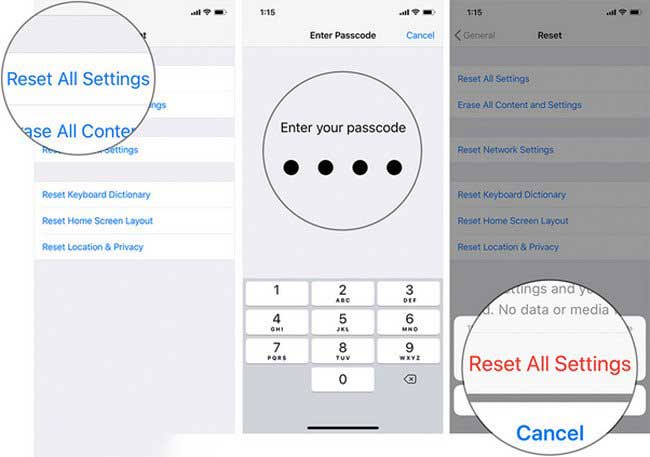
3- حالا بازنشانی تنظیمات و سپس راه اندازی مجدد گوشی را تأیید کنید.
4- پس از راه اندازی مجدد، بررسی کنید که آیا برنامه Waze به درستی عمل می کند یا خیر.
حتما بخوانید: 8 برنامه گوشی آیفون که باید دانلود کنید
با این اپلیکیشن ساده، هر زبانی رو فقط با روزانه 5 دقیقه گوش دادن، توی 80 روز مثل بلبل حرف بزن! بهترین متد روز، همزمان تقویت حافظه، آموزش تصویری با کمترین قیمت ممکن!








